


抖音橫行的年代,何不抓住機遇迅速撈金?火星時代影視動畫課程,學員做完之后可以通過短視頻平臺,自己創業做動畫,打造屬于自己的IP,通過抖音、快手等短視頻平臺的盈利模式變現!也可以直接加入影視、游戲制作公司,在大平臺下單杠院線大片、知名動畫、或游戲角色的動畫制作。

想要高薪捷徑。
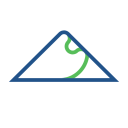
想轉行進大廠。
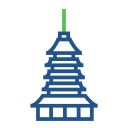
要高逼格工作。

看過的電影數不勝數。
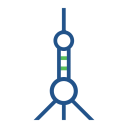
會一些軟件基礎。

喜歡炫酷的畫面。

| 對比項目 | 傳統職業培訓課程 | 火星AI全場景學習系統 |
|---|---|---|
| 學習時間 | 時間固定 | 時間靈活(1)報名線下,可以提前學習線上。 (2)報名線上,可以一年內自由選擇時間學習線下。 (3)找到工作后,還可以繼續線上學習更新課程”。 |
| 自主選擇 | 選擇只有一個 | 三個都可以隨便選 |
| 學習內容 | 單獨的課程 | 整個AI全場景學習系統 |
| 學習場景 | 單一學習場景(線上或線下) | 三種學習場景(面授+線上+線下) |
| 學習容量 | 一倍容量 | 三倍以上學習容量 |
| 學習效率 | 方式單一學習效率受網絡環境的因素影響 | 多種方式學習,碎片時間應用,學習效率大幅度提升 |
| 擴展學習 | 畢業后終止課程學習 | 畢業后持續有更新教程,在職也能維續學習 |
| 就業 | 一般的就業推薦 | 只能推薦新業+就業顧問貼身服務+就業保障 |

項目經驗16年

項目經驗10年
想要成為一名專業的視頻剪輯師,不僅僅需要學會各類剪輯、調色軟件的使用,更重要的是還有影視視聽語言理論、制片技術、現場調度等專業知識。而且剪輯軟件也并不是單一的某一款,需要非常多種類之間進行配合使用。培訓機構很多很雜,但是出于對自己負責的態度,還是要選擇更專業,更經驗豐富,而且更適合自己的剪輯培訓機構。那么,去哪里能夠全面學習視頻剪輯技能?
 【資料圖】
【資料圖】
通常在對骨骼設定動畫時不會直接通過調節骨骼來對其設置關鍵幀,因為這樣做不僅繁瑣,而且很難調試出自己想要的動畫效果來,因此需要用控制器來解決這一問題。在角色綁定中,控制器是一種用來驅動骨骼的工具,控制器可以是CV曲線,也可以是模型,其區別在于,模型會被渲染出來,而曲線則不會被渲染出來,因此,比較而言,用CV曲線作為控制器是有一定優勢的。
創建控制器的方法很簡單,這里主要為讀者介紹以下4種方法。
01 直接用Maya所提供的曲線圖形來創建控制器。如在Curve (曲線)工具架上單擊O (NURBS圓環)按鈕,然后在場景中拖曳鼠標,即可創建出一個圓環控制器,如下圖(左)所示,當然也可以進入圓環的Control Vertex ( 控制點)組件模式,通過調節CV點來改變控制器的形狀,如下圖(右)所示。
02 通過EP Curve Tool ( EP曲線工具)來手動繪制控制器,具體方法如下。
Step01 在Curve (曲線)工具架上雙擊之( EP曲線工具)按鈕,打開其屬性面板,選擇Curve degree(曲度)為ILinear( l線性),如下圖(左)所示。
Step02 在場景中繪制曲線,如果要繪制矩形控制器,可以在狀態欄中單擊(吸附到網格)按鈕,這樣所繪制的點就吸附在網格上了,如下圖(右)所示。
讀者還可以嘗試用該方法繪制形狀更加復雜的控制器,下圖(左)所示為四箭頭指向性控制器。另外,在該四箭頭指向性控制器上繼續深入加工,如使其與一個圓環結合,具體操作方法如下。
Step01 創建一個圓環,如下圖(中)所示,選擇四箭頭指向性控制器,按Shift鍵 加選圓環控制器,在Surfaces (曲面)模塊下執行Edit Curves>Cut Curve (編輯曲線>剪切曲線)命令,這樣兩個控制器相交的地方就被切斷了,如下圖(右)所示。
Step02 根據想要創建的控制器的形狀,將不需要的曲線刪除,保留的曲線組成的形狀如下圖(左)所示。
此時,該控制器上的曲線都是打斷的,因此需要將其所有曲線連接成一條完整的曲線。
Step03 選擇兩個相鄰的曲線,如下圖(中)所示,單擊Edit Curves>Align Curves>o ( 編輯曲線>對齊曲線>口)打開選項窗口,勾選Attach (連接)選項,然后設置Continuity (連續)參數為Position (位置),如下圖(右)所示。
Step04 單擊Apply (應用)按鈕,這樣兩條打斷的曲線就連接上了,如下圖(左)所示,用相同的方法將其他需要連接的曲線都連接上,連接之后選擇控制器,執行Modify>Center Pivot (修改>中心軸)命令,將中心軸放置在控制器的中心位置,這樣新的控制器就創建好了,如下圖(右)所示。
03 借助模型來創建立體控制器,具體方法如下。
Step01 在Polygons (多邊形)工具架中選擇多邊形立方體,在場景中創建出來并以實體的方式顯示,如下圖(左)所示。
Step02 執行Create>CV Curve Tool (創建>CV曲線工具)命令,將Curve degree (曲度)設置為1Linear ( 1線性),同時單擊Maya狀態欄中的(捕捉到點)按鈕,然后在所創建的立方體的所有頂點上單擊鼠標左鍵(可重復單擊,以保證CV曲線經過立方體的所有邊),如下圖(中)所示。
Step03 退出組件模式,刪除立方體模型,這樣一個立體 的控制器就創建出來了,如下圖(右)所示。
04 借助MEL腳本來創建控制器,如使用兩個分離的圓環制作成一個控制器,具體方法如下。
Step01 在場景中創建兩個圓環,如下圖(左)所示。
Step02 保持兩個圓環的選中狀態,在Maya主菜單中執行Modify> Freeze Transformations (修改>凍結變換)命令,再執行Edit>Delete by Type>History (編輯>按類型刪除>歷史)命令,清空歷史記錄。
Step03 打開Outliner (大綱),分別將nurbsCircle1和nurbsCircle2重新命名為A和B,然后執行大綱中的Display (顯示)命令,勾選Shapes (形狀)選項,這樣展開大綱中的曲線A,可見其中多了一個AShape形狀節點,B也同樣如此,如下圖(右)所示。
Step04 下面將曲線A的形狀節點放置在曲線B中。首先單擊大綱中曲線A下的AShape,按住Shift鍵加選B,然后在Maya界面的下方MEL輸入區中輸入parent -s -add,如下圖(左)所示,按回車鍵。
這樣曲線A的形狀節點AShape就添加在了曲線B上,如下圖(中)所示。
Step05 在大綱中刪除曲線A,現在場景中保存下來的是曲線B,也就是說,現在的曲線B擁有了曲線A和B的形態節點,取消勾選大綱中Display (顯示)菜單下的Shapes ( 形狀)選項。
現在A曲線和B曲線變成了一條曲線,如下圖(右)所示。
這樣通過編寫MEL腳本就創建出了一個控制器。
另外,也可以對控制器做一些狀態(線的粗細、顏色等).上的改變,如選擇控制器,在視圖菜單中單擊Shading> Thicker lines (著色>線條加粗),打開Line Width (線條寬度)窗口,調節控制器曲線的寬度,如下圖(左)所示。
若打開曲線的屬性編輯器,在Display (顯示)卷展欄下Drawing Overrides (繪制覆蓋)中勾選Enable Overrides (啟用覆蓋)選項,調節下面的Color (顏色)色塊,可改變控制器的顏色,如下圖(右)所示,將圓環設置成了藍色。
通常在綁定的過程中對控制器的要求不必太高,做到簡單、有指向性、易區分即可。
更多培訓課程、學習資訊、課程優惠、課程開班、學校地址等學校信息,請進入 上海浦東火星時代教育 詳細了解,咨詢電話: